So streamen Sie Netflix auf Discord
Wenn Sie jemals daran gedacht haben, eine Netflix -Streaming-Party zu veranstalten, können Sie dies jetzt über (Netflix)Discord tun , eine VoIP - App, die hauptsächlich von Gaming-Enthusiasten verwendet wird, um während des Spielens zu kommunizieren.
Also, wie ist das möglich? In diesem Artikel erfahren Sie, wie Sie Netflix auf Discord streamen und Ihre Streaming-Party veranstalten können. Wir werden auch behandeln, wie Sie den berüchtigten Black-Screen-Fehler vermeiden können.

So streamen Sie Netflix(Stream Netflix) auf Discord unter Windows und Mac
Das Streamen von Netflix auf Discord ist zum Glück unkompliziert. Noch besser, die folgende Methode funktioniert sowohl für die Windows- als auch für die Mac - Version von Discord .
Zunächst gibt es ein paar Dinge, die Sie benötigen, bevor Sie Netflix auf Discord streamen können , darunter:
- Zugang zum Internet
- Ein Netflix-Abo
- Ein Discord - Konto und Zugang zu einem Discord -Server
Wenn Sie diese Artikel haben, können Sie Netflix über Discord wie folgt streamen :
- Öffnen Sie Ihren Webbrowser und laden Sie die Netflix - Website.

- Öffnen Sie Discord(Discord) und treten Sie einem Server über die Seitenleiste bei. Wenn Sie sich auf keinem Server befinden, können Sie ganz einfach Ihre eigenen erstellen(create your own) .

- Klicken Sie auf Einstellungen(Settings) (das Zahnradsymbol neben Ihrem Namen).
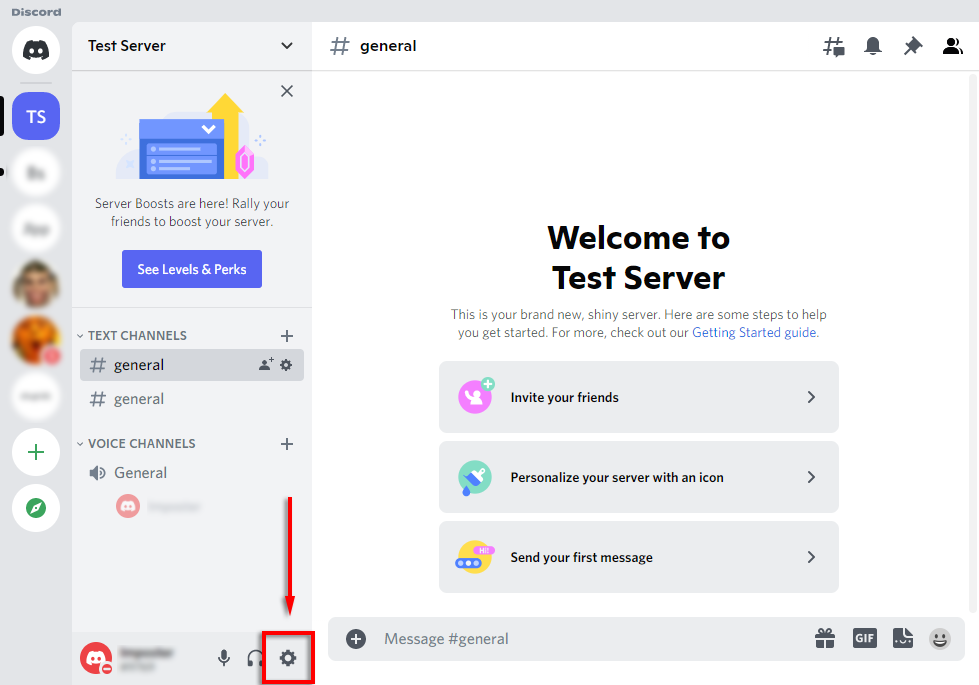
- Wählen Sie Aktivitätsstatus(Activity Status) in der Seitenleiste aus.

- Sie sollten ein Banner mit der Aufschrift „Kein Spiel erkannt“ sehen. Wählen(Beneath) Sie darunter Add it!
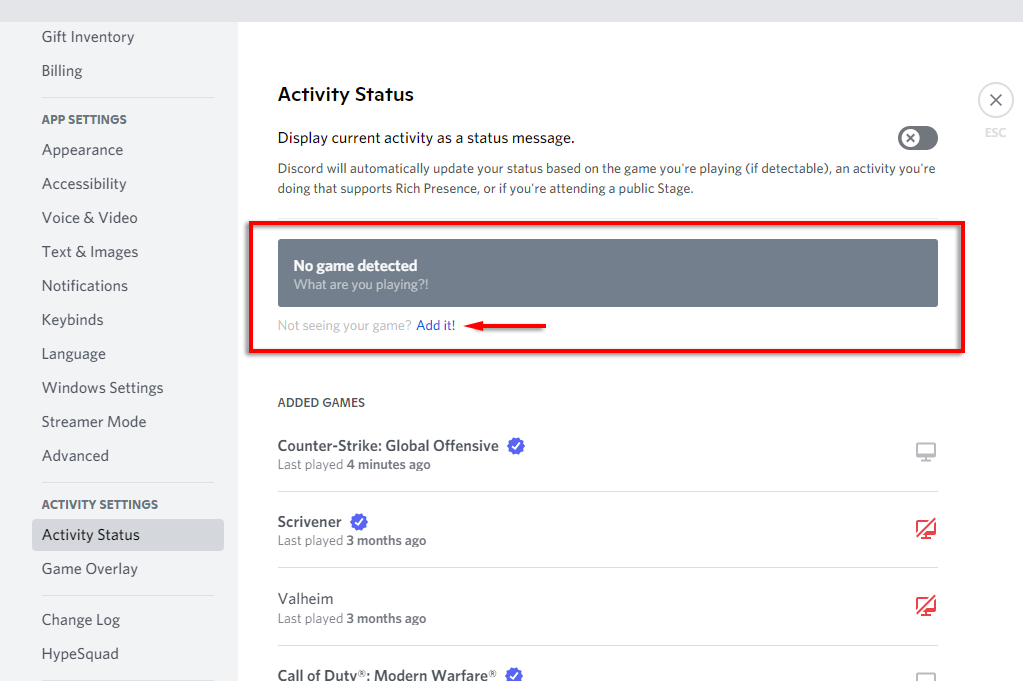
- Wählen Sie im Dropdown-Menü Ihren Browser aus und klicken Sie dann auf Spiel(Add Game) hinzufügen .

- Gehen(Head) Sie zurück zum Hauptfenster, indem Sie auf das X oben rechts auf dem Bildschirm drücken.

- Sie sollten jetzt Ihren Bildschirm freigeben können. Wählen Sie dazu das Go Live -Symbol (es sieht aus wie ein Monitor mit einer Kamera darüber).
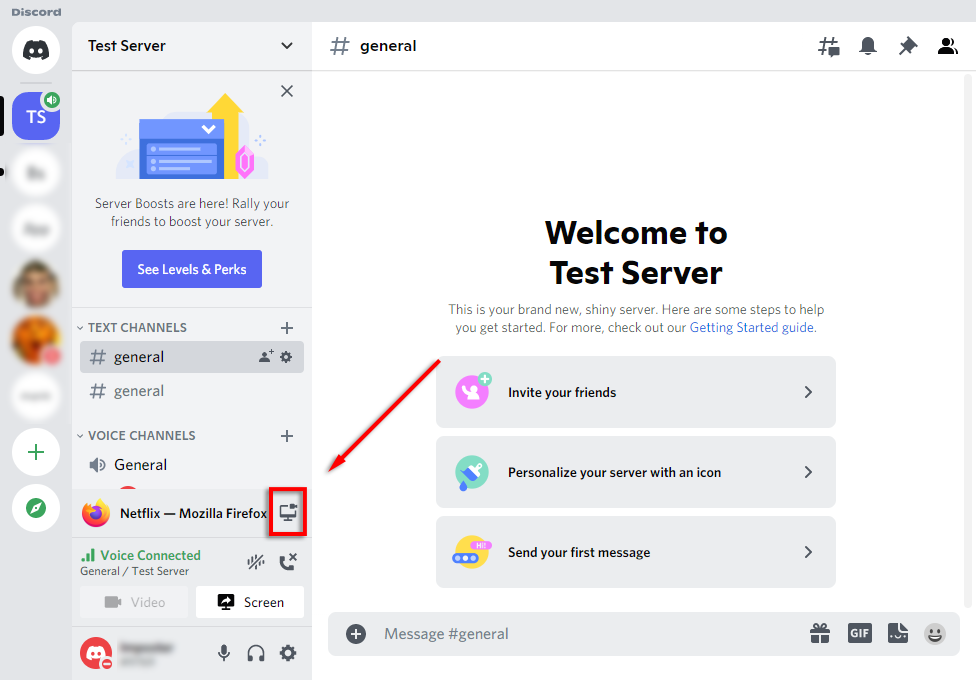
- Stellen Sie im Popup sicher, dass Ihr Browser ausgewählt ist, und wählen Sie Ihre Bildrate, Ihren Kanal und Ihre Auflösung aus. Wählen Sie Live gehen aus(Go Live) .

- Ein Vorschaufenster sollte erscheinen und Ihren freigegebenen Bildschirm anzeigen. Jeder in Ihrem Kanal sollte jetzt Ihren Netflix - Stream sehen können.
Hinweis:(Note:) Diese Methode verwendet die „Go Live“-Funktion, die sicherstellt, dass Audio zusammen mit dem Video in Ihrem Stream geteilt wird. Wenn Sie einfach die Bildschirmfreigabefunktion verwenden, wird der Ton wahrscheinlich nicht geteilt. Wenn Sie immer noch Probleme beim Senden oder Empfangen von Audio haben, sehen Sie sich unseren Leitfaden(check out our guide) an, um das Problem zu beheben.
So streamen Sie Netflix(Stream Netflix) auf Discord auf Android oder iPhone
Es ist jetzt auch möglich, Netflix über Discord auf Ihrem Telefon zu streamen. Um dies zu tun:
- Lassen Sie Ihre Netflix- App geöffnet und einsatzbereit.
- Öffnen Sie die Discord- App.
- Wählen Sie einen Server.

- Wählen Sie einen Kanal aus.

- Wählen Sie im Popup-Fenster Join Voice aus .
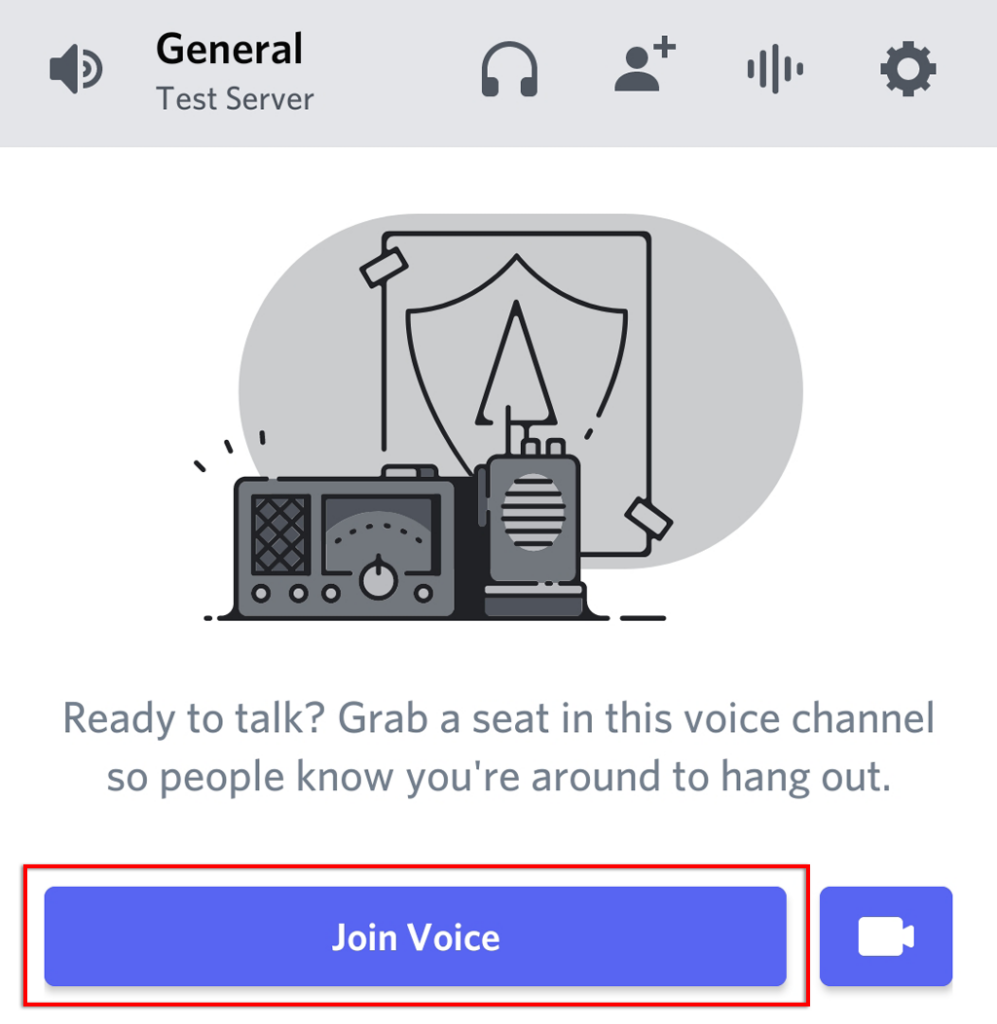
- Wählen Sie das Symbol für die Bildschirmfreigabe(screen share ) aus (das wie ein Telefon aussieht, aus dem ein Pfeil herauskommt).
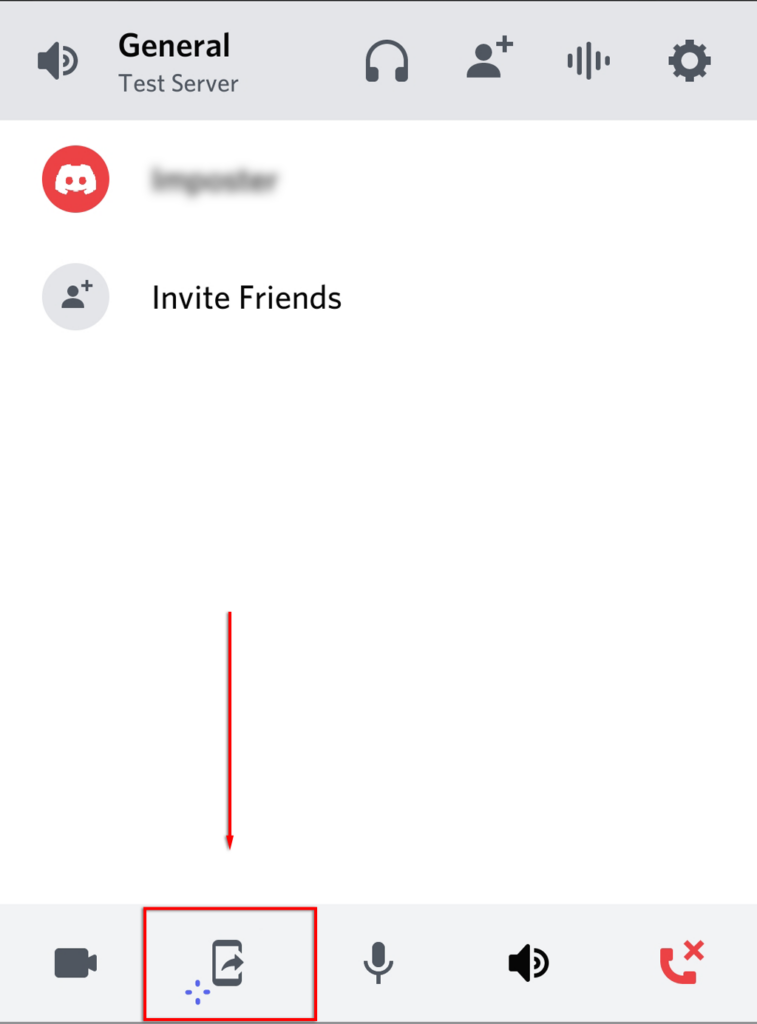
- Wählen Sie Jetzt starten aus(Start Now) .

- Du teilst jetzt deinen Bildschirm mit jedem im Kanal. Alles, was Sie tun müssen, ist zurück zur Netflix -App zu wechseln und den Film zu starten.
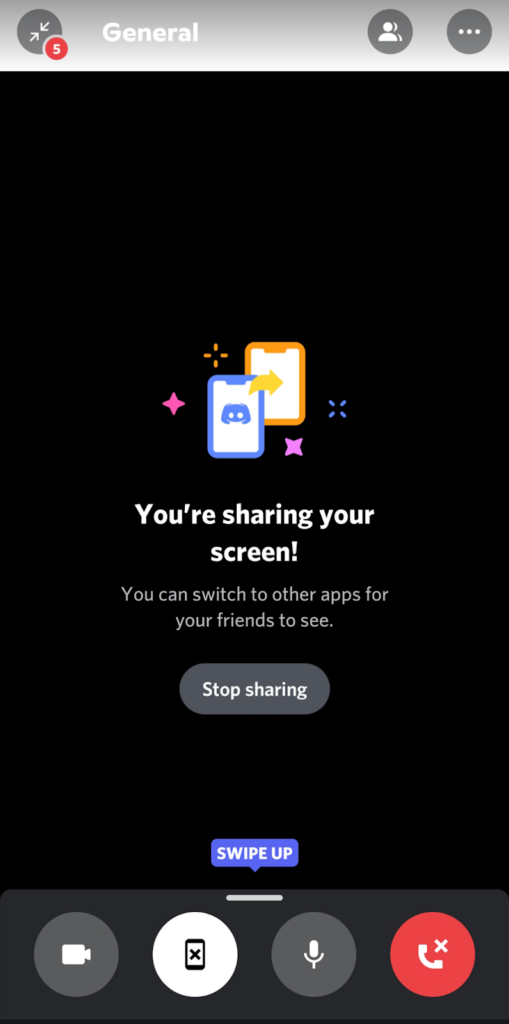
So streamen Sie Netflix(Stream Netflix) auf Discord ohne schwarzen Bildschirm(Discord Without Black Screen)
Leider ist ein schwarzer Bildschirm beim Streamen über Discord relativ häufig und macht es unmöglich, Ihren Netflix - Stream zu teilen. Es gibt viele Ursachen für diesen Fehler, und wir werden die wahrscheinlichsten Korrekturen unten behandeln.
Überprüfen Sie die Berechtigungen
Das erste, was Sie überprüfen müssen, ist, dass Discord die richtigen Berechtigungen zum Streamen Ihres Bildschirms hat. Unter Windows ist es am einfachsten, Discord als Administrator auszuführen.
- Öffnen Sie das Startmenü(Start menu) und geben Sie Discord ein .
- Klicken Sie mit der rechten Maustaste auf Discord und wählen Sie Als Administrator(Run as administrator) ausführen aus .

Auf dem Mac ist der Prozess etwas aufwändiger. Um zu sehen, wie Sie Discord(Discord) Bildschirmaufzeichnungsberechtigungen erteilen, lesen Sie unsere Anleitung(see our guide) .
Deaktivieren Sie die Hardwarebeschleunigung
Eine häufige Ursache für den schwarzen Bildschirm ist die Hardwarebeschleunigung,(hardware acceleration) die versucht, die Laufruhe von Discord zu erhöhen, indem sie die Ressourcen Ihres PCs ausgleicht.
Versuchen Sie zuerst, dies in Discord auszuschalten :
- Öffnen Sie die Einstellungen(Settings ) (das Zahnradsymbol neben Ihrem Namen).

- Wählen Sie in der Seitenleiste Erweitert aus.(Advanced )

- Schalten Sie die Hardwarebeschleunigung(Hardware Acceleration) aus .
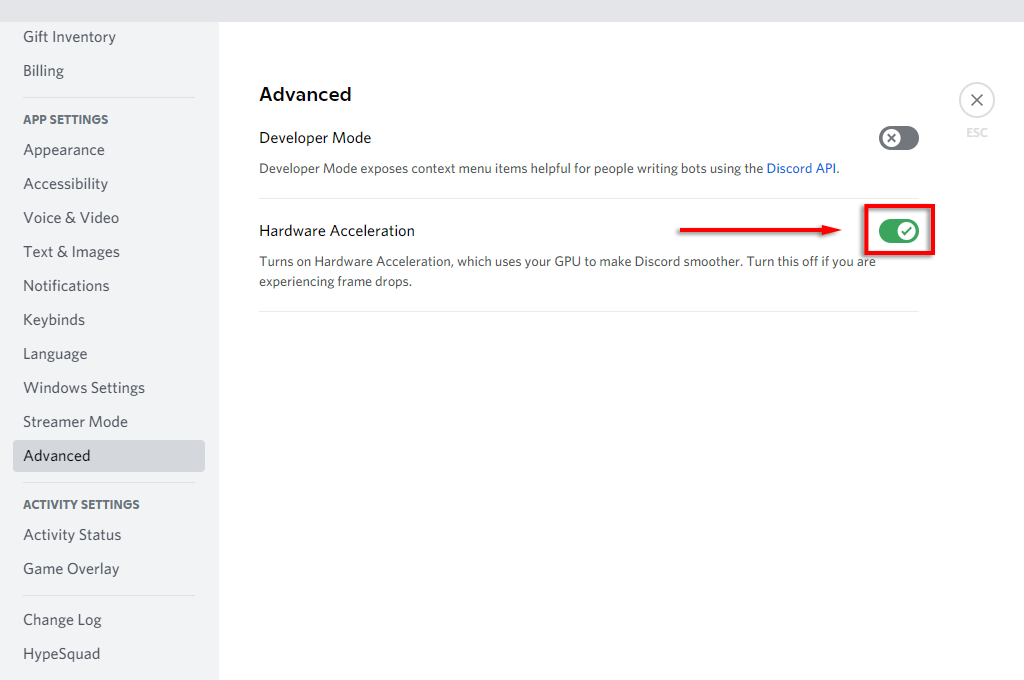
- Wählen Sie im Popup-Fenster Okay aus .

Wenn Sie immer noch den schwarzen Bildschirm sehen, können Sie auch versuchen, die Hardwarebeschleunigung in Ihrem Browser zu deaktivieren.
So deaktivieren Sie die Hardwarebeschleunigung in Google Chrome :
- Öffnen Sie Chrome und wählen Sie die drei vertikalen Punkte(three vertical dots) in der oberen rechten Ecke aus.
- Wählen Sie Einstellungen aus(Settings) .

- Wählen Sie in der Seitenleiste System aus .
- Deaktivieren Sie unter System die (System)Option Hardwarebeschleunigung verwenden, wenn verfügbar(Use hardware acceleration when available) .

Um dies in Firefox zu tun:
- Öffnen Sie Firefox und wählen Sie die drei horizontalen Linien aus(three horizontal lines) .
- Wählen Sie Einstellungen aus(Settings) .

- Scrollen Sie auf der Registerkarte Allgemein(General ) nach unten, bis Sie Leistung(Performance) erreichen .
- Deaktivieren Sie Empfohlene Leistungseinstellungen verwenden(Use recommended performance settings) und dann Hardwarebeschleunigung verwenden, wenn verfügbar(Use hardware acceleration when available) .
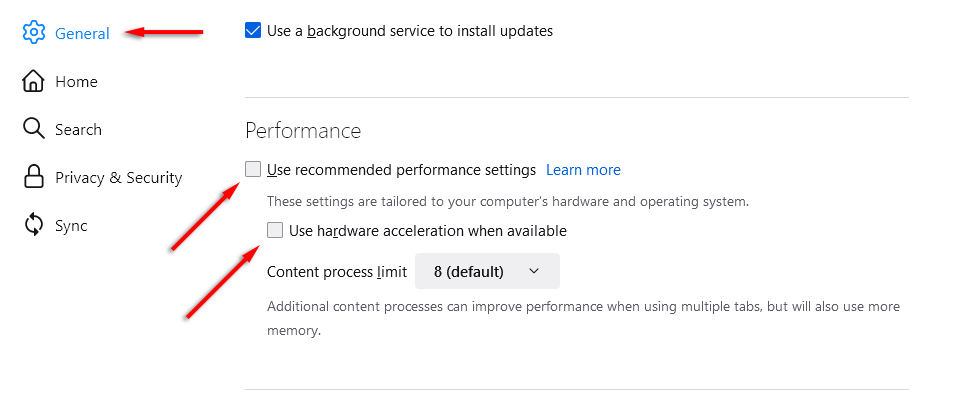
So deaktivieren Sie es in Microsoft Edge:
- Öffnen Sie Edge und wählen Sie die drei horizontalen Punkte(three horizontal dots) oben rechts im Fenster aus.
- Wählen Sie Einstellungen aus(Settings) .

- Wählen Sie System aus dem Seitenleistenmenü.
- Deaktivieren Sie Hardwarebeschleunigung verwenden, wenn verfügbar(Use hardware acceleration when available) .

Hinweis:(Note: ) Sie können die Hardwarebeschleunigung in Safari auf dem Mac nicht deaktivieren .
Löschen Sie den Discord-Cache-Ordner
Einige Benutzer berichten, dass das Löschen des Cache-Ordners das Problem mit dem schwarzen Bildschirm in Discord behebt . Dazu:
- Discord schließen .
- Datei-Explorer(File Explorer) öffnen .
- Geben Sie in der Adressleiste %appdata% ein, um den Roaming-Ordner zu öffnen.
- Finde Discord und lösche diesen Ordner. Es wird beim nächsten Öffnen von Discord neu generiert .
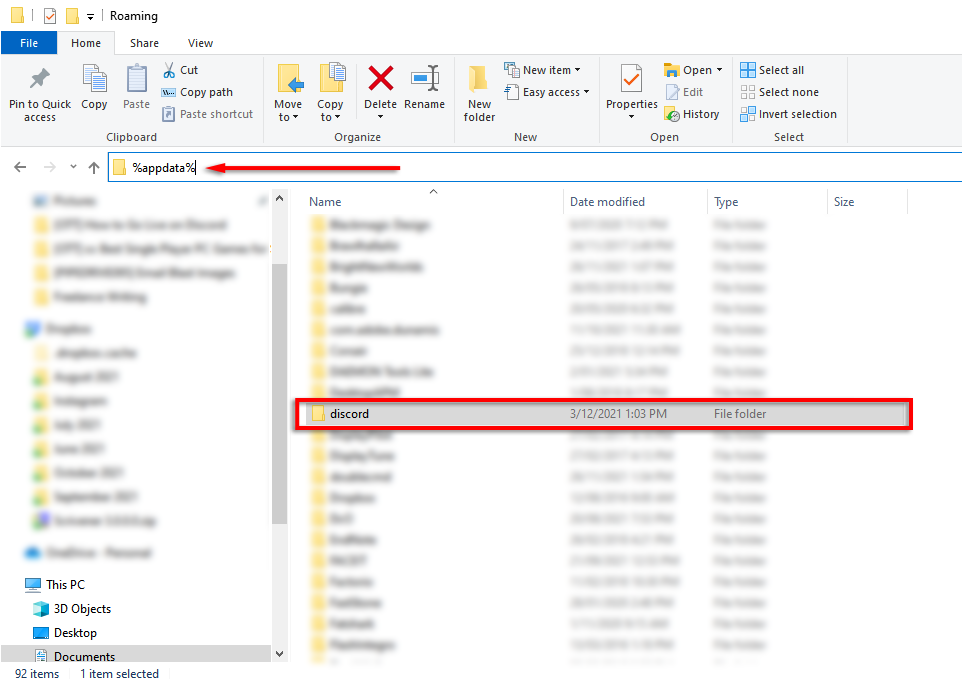
Wechseln Sie in den Fenstermodus
Im Allgemeinen unterstützt Discord nur die Bildschirmfreigabe für Apps im Fenstermodus(Windowed) . Verwenden Sie die Fenstersteuerung Ihres Webbrowsers, um den Vollbildmodus zu verlassen.
Deaktivieren Sie „Neueste Technologie“ in Discord
Einige Benutzer berichten, dass die Einstellung „Neueste Technologie“ in Discord das Problem mit dem schwarzen Bildschirm verursacht, wenn sie versuchen zu streamen. Um dies zu deaktivieren:
- Discord öffnen .
- Wählen Sie Einstellungen(Settings) (das Zahnradsymbol neben Ihrem Benutzernamen).

- Wählen Sie in der Seitenleiste Sprache & Video aus.(Voice & Video )
- Scrollen Sie nach unten zu SCREEN SHARE und schalten Sie um Verwenden Sie unsere neueste Technologie, um Ihren Bildschirm(Use our latest technology to capture your screen ) auszuschalten.
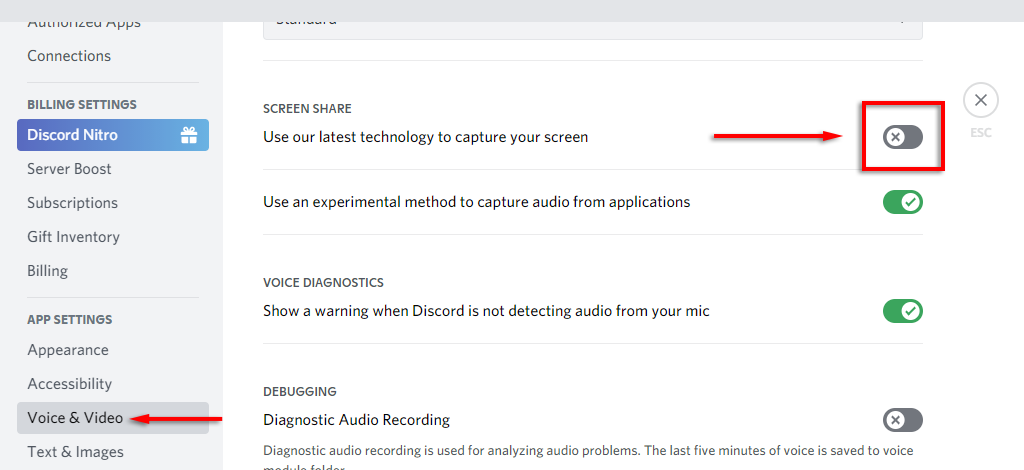
Discord neu installieren
Das letzte, was Sie versuchen sollten, ist die Neuinstallation von Discord . Dazu:
- Öffnen Sie das Startmenü(Start menu) und geben Sie Hinzufügen oder Entfernen(Add or remove) ein .
- Wählen Sie Programme hinzufügen oder entfernen aus(Add or remove programs) .

- Suchen Sie in der Liste nach Discord .
- Wählen Sie Discord und klicken Sie dann auf Deinstallieren(Uninstall) .
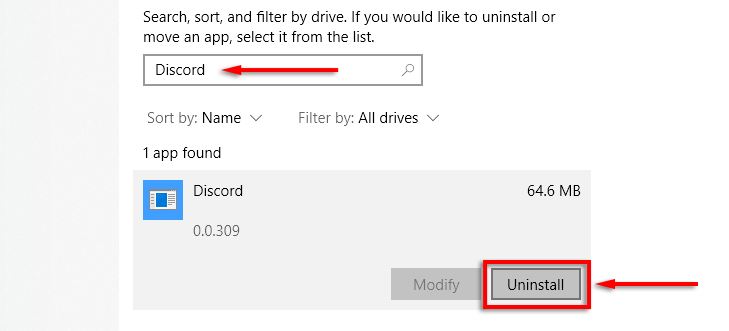
- Gehen Sie nach Abschluss des Assistenten zur offiziellen Discord-Website(official Discord website) , um den Client herunterzuladen und die App neu zu installieren.
Zeit für eine Streaming-Party
Jetzt wissen Sie, wie man Netflix auf Discord streamt , und zum Glück ist es ziemlich einfach. Hoffentlich(Hopefully) stoßen Sie nicht auf das Problem mit dem schwarzen Bildschirm und können eine Streaming-Party ohne Schluckauf veranstalten.
Related posts
So finden und verwenden Sie Emojis auf Discord
So verwenden Sie einen Elgato HD60S mit einem Laptop zum Aufzeichnen oder Streamen von Konsolen-Gameplay
So aktivieren und verwenden Sie den Entwicklermodus auf Discord
Streamen Sie Videos und Musik von Windows 10 auf Ihre Xbox-Konsole
So senden Sie Videos auf Discord (iPhone, Android, PC, Mac)
So führen Sie einen CPU-Belastungstest durch
So erstellen Sie ein Team in Microsoft Teams
So verwenden Sie Discord über den Webbrowser
So konvertieren Sie einen dynamischen Datenträger in einen Basisdatenträger
So deaktivieren Sie die Windows-Taste
Die 6 besten Kameraeinstellungen für Mondfotos
7 Tipps zur technischen SEO-Optimierung für jede Website
So zeichnen Sie Ihren Bildschirm mit Microsoft Stream auf
So öffnen Sie eine gesperrte Datei, wenn sie von einem anderen Programm verwendet wird
So öffnen Sie DDS-Dateien in Windows 10
So setzen Sie eine Xbox One oder Xbox Series X auf die Werkseinstellungen zurück
So sehen Sie zwischengespeicherte Seiten und Dateien in Ihrem Browser
So stellen Sie ein gehacktes Facebook-Konto wieder her
So bauen Sie Ihren eigenen Laptop
So fügen Sie Musik zu Google Slides hinzu
